Sådan tilpasses Ubuntu Unity Launcher til forskellige arbejdsområder ved hjælp af Unity LauncherSwitcher
Der er tidspunkter, hvor du arbejder parallelt med flere opgaver. For eksempel har jeg for nylig arbejdet med at gennemgå letvægtsbrowsere til Linux og forske på Smart Credit Cards udover at gøre mit regelmæssige arbejde. Selv om jeg bruger forskellige arbejdsområder til forskellige opgaver, er det problem, jeg normalt står overfor, at appikens ikoner, der er fastgjort til Unity Launcher-linjen (jeg bruger Ubuntu 14.04), forbliver ens på tværs af alle arbejdsområder.
Jeg ledte efter en måde at tilpasse launcheren, så den kun indeholder de apps, der kræves til det arbejdsområde, der aktuelt er aktivt. I denne artikel vil jeg dele med dig, hvordan jeg løste dette problem ved hjælp af en software kaldet Unity LauncherSwitcher.
Unity LauncherSwitcher
Den officielle dokumentation af værktøjet beskriver den som et baggrundsskript, som gør det muligt at oprette et andet launcher på hver af dine arbejdsområder i Unity. Det gør Unity Launcher opmærksom på indholdet der svarer til et bestemt arbejdsområde og ændrer Launcher automatisk, når brugeren skifter til et andet arbejdsområde.
Download og installer
Brug følgende kommandoer til at downloade og installere Unity LauncherSwitcher:
sudo add-apt-depot ppa: vlijm / lswitcher sudo apt-get opdatering sudo apt-get install lswitcher
Når du er færdig, skal du bare gå til Dash og søge efter Unity LauncherSwitcher, og du bør finde den der:
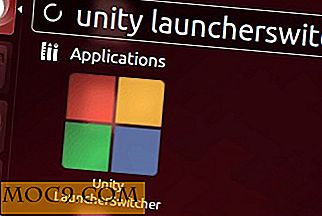
Sådan bruges Unity LauncherSwitcher
Brug af værktøjet er meget nemt - bare åbn det ved at klikke på ikonet, der vises i din Dash-søgning, og du skal se følgende vindue:

Som du kan se i billedet ovenfor, er der kun et par muligheder, som softwaren tilbyder. Den ene er selvfølgelig at aktivere og deaktivere den (ON / OFF), mens den anden giver dig mulighed for automatisk at aktivere den på system login. Som standard er værktøjet slukket, så du skal tænde det ved hjælp af skyderen:

Hvis du ikke er vant til at arbejde med flere arbejdsområder, men gerne vil nu, ville det næste trin være at aktivere flere arbejdsområder, noget som du nemt kan gøre ved at gå til "Systemindstillinger -> Udseende -> Adfærd" på din Ubuntu-boks, og vælg "Aktiver arbejdsområder" mulighed.
Nu er værktøjet klar til brug - du kan prøve det ved at fjerne eller tilføje et appikon fra launcheren i et arbejdsområde og bekræfte, at ændringen kun er begrænset til det pågældende arbejdsområde. For eksempel fjernede jeg gThumb editor-ikonet fra et af mine arbejdsområder,
![]()
og som forventet var ikonet til stede i alle de andre arbejdsområder (en af dem er vist i billedet nedenfor).

Et vigtigt punkt værd at nævne her er, at hvis værktøjet er slukket, mens det bruges, sættes lancere i alle arbejdsområder med appikoner, der findes på den aktuelt anvendte. Men når du genstarter værktøjet, anvendes de tidligere indstillinger igen.
Bemærk : Du kan også aktivere / deaktivere værktøjet fra kommandolinjen ved hjælp af følgende kommando:
/ opt / lswitcher / lswitcher / lswitcher_ui -toggle
Konklusion
Unity LauncherSwitcher er ikke kun yderst nyttigt, det har også en meget lav læringskurve - det er nok et af de enkleste Linux-værktøjer, jeg har stødt på for nylig. Hvis du vil bruge dine Ubuntu-arbejdsområder mere effektivt, bør du helt sikkert give denne software et forsøg.

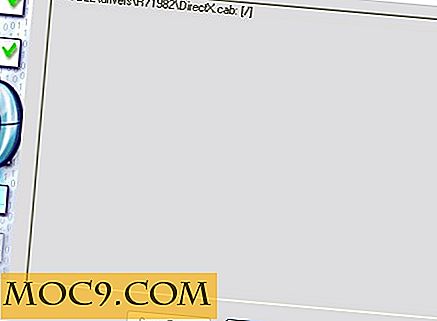


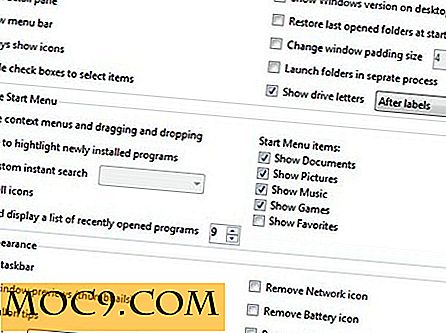

![Brug QuickTime til nemt at ekstrahere lyd fra videofiler i Mac [Quick Tips]](http://moc9.com/img/quicktime-export-audio.png)
